WhatsApp out of memory: come risolvere!


Tra i tanti problemi che si possono riscontrare nell’uso quotidiano di WhatsApp, ce n’è uno particolarmente fastidioso: si tratta dell’Out Of Memory, in gergo tecnico OOM exception, che può verificarsi quando si tenta di inviare una foto con WhatsApp. In rete si trovano diverse soluzioni a riguardo, ma la maggior parte sono procedure buttate più o meno a casaccio. In questo articolo spiegheremo il problema nel dettaglio e vi proporremo le migliori soluzioni mirate per risolverlo!

Attenzione: nonostante le procedure che vi indichiamo vengano sempre controllate per garantirvi la massima sicurezza, qualsiasi operazione che abbia a che fare con il root può potenzialmente causare problemi. Se sfortunatamente doveste riscontrare un malfunzionamento, faremo di tutto per cercare di risolvere nel migliore dei modi, tuttavia non ci riterremo responsabili.
Perché si verifica il problema
Prima di tutto occorre specificare che non si tratta di un problema specifico di WhatsApp, ma che può capitare anche con altre applicazioni. Qualsiasi app in Android usa la memoria RAM per elaborare i suoi dati, in modo da poter lavorare molto più velocemente rispetto che con una normale memoria flash (come la memoria interna o la SD card). La quantità di RAM che può usare per questi dati è determinata dal VM heap, un valore abbastanza ridotto (mai superiore ai 64 MB). Quando un’app, per una cattiva ottimizzazione o un problema di sistema, raggiunge il limite massimo di VM heap, ecco che spunta un Out Of Memory exception. A risolvere questo problema ci pensa già il Garbage Collector, un servizio di sistema che elimina i vecchi dati del VM heap per far spazio ai nuovi, ma potrebbe impiegarci più del previsto… È il momento di mostrarvi le soluzioni!
Chiudete le app in esecuzione

La prima cosa da provare è chiudere le app recenti, con un task kill come Clean Master o eliminando le schede dal menu delle app recenti. In questo modo libereremo la RAM occupata dalle altre app aperte e daremo più spazio al processo di caricamento delle foto di WhatsApp.
${app-com.cleanmaster.mguard}Usate la galleria
Se continuiamo ad avere problemi con WhatsApp, una soluzione possibile è quella di utilizzare il servizio di condivisione della Galleria. Usando un processo differente (e di sistema) potremmo evitare un Out Of Memory:
- Aprite la Galleria
- Selezionate la foto da condividere
- Premete il tasto di condivisione in alto e selezionate WhatsApp
Ridimensionate le foto
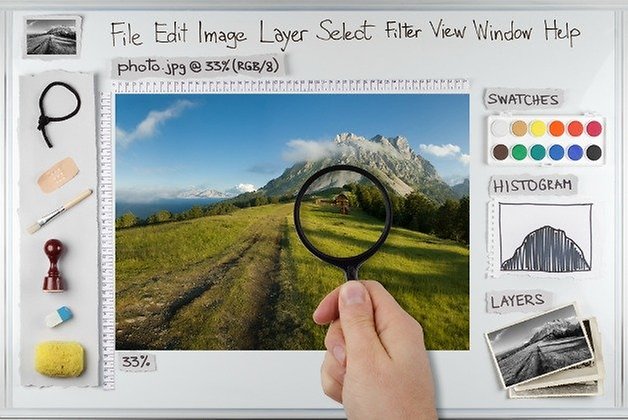
Tra le cause principali del problema vi è la dimensione delle foto. Maggiore è la risoluzione dell’immagine e maggiore sarà la quantità di memoria necessaria all’elaborazione. Perchè non agire alla radice del problema e ridurre la risoluzione di un’immagine con uno dei tanti editor sul Play Store, come Image Shrink?
${app-com.gmail.anolivetree.imageshrinklite}- Le migliori app di photoshop
Riavviate il telefono
Ok, forse questa non è una soluzione mirata, ma se la causa del problema sono i processi in background e altri servizi che si ostinano a non chiudersi e si accumulano col tempo, spegnere e riaccendere il vostro dispositivo gli darà una bella ventata fresca. Riavviate e riprovate, successo garantito!
Aumentate VM heap size

Se le altre procedure vanno a risolvere il problema quando ormai si è presentato, questa soluzione vi permetterà di impedirlo sul nascere! Aumentando il VM heap size (oltre a tanti altri vantaggi) daremo più spazio alle nostre applicazioni e limiteremo la comparsa di un Out Of Memory exceptions. Per fare questo ci serviremo di un’app che richiede i permessi di root. Alcune custom ROM, tra cui CyanogenMod, permettono nativamente l’aumento dell’heap size; se avete una custom ROM cercate nella sezione Performance delle Impostazioni.
Materiale necessario
- Permessi di root: tutte le guide utili.
- VM Heap Tool: scaricate l’app dal thread ufficiale XDA, troverete l’apk in Attached Files (VMHeapTool_v2.4.1.apk).
- BusyBox: contiene comandi di sistema necessari al corretto funzionamento di VM Heap Tool.
- VM Heap Size Checker: una semplice app per verificare di aver correttamente modificato il VM heap.
Procedura
- Aprite BusyBox e premete Install per avviare la procedura di installazione.
- Una volta installato BusyBox, aprite VM Heap Tool e selezionate Current heap size per selezionare un nuovo valore di heap. Non impostate un valore inferiore a quello di default o superiore a 64 MB.
- Riavviate il dispositivo e verificate il cambiamento con VM Heap Size Checker.
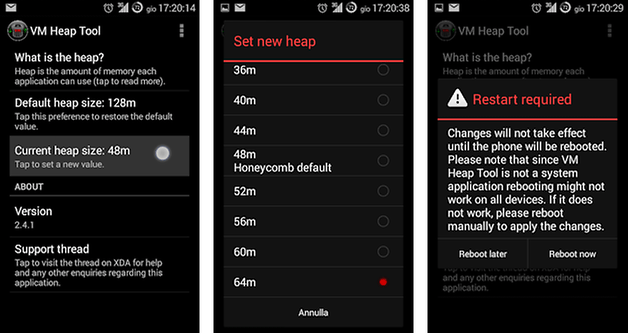
Se avete altri problemi con WhatsApp o volete usarlo al 100%, questi articoli fanno al caso vostro!
Contenuti editoriali consigliati
Con il vostro consenso, qui vengono caricati contenuti esterni.
Facendo clic sul pulsante qui sopra, l'utente accetta che vengano visualizzati contenuti esterni. I dati personali possono essere trasmessi a fornitori terzi. Per ulteriori informazioni al riguardo, consultare il nostro sito Informativa sulla privacy.